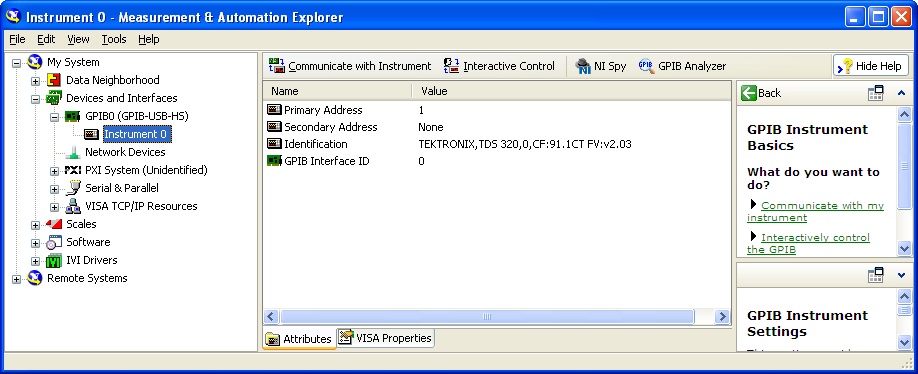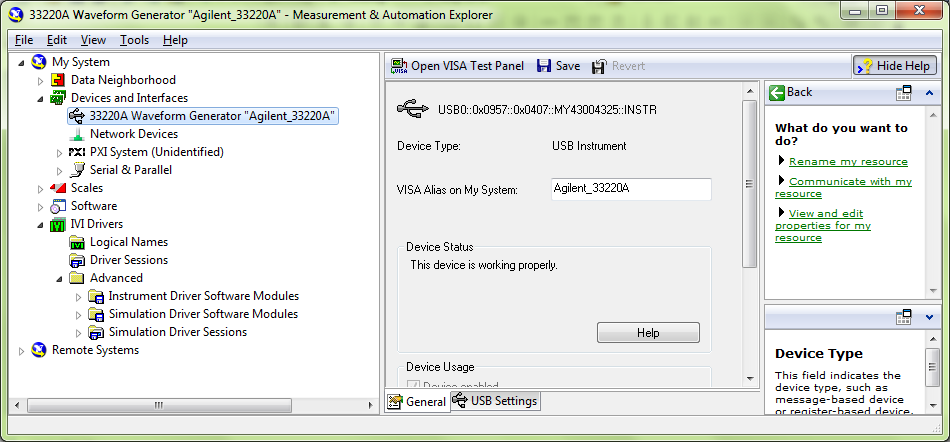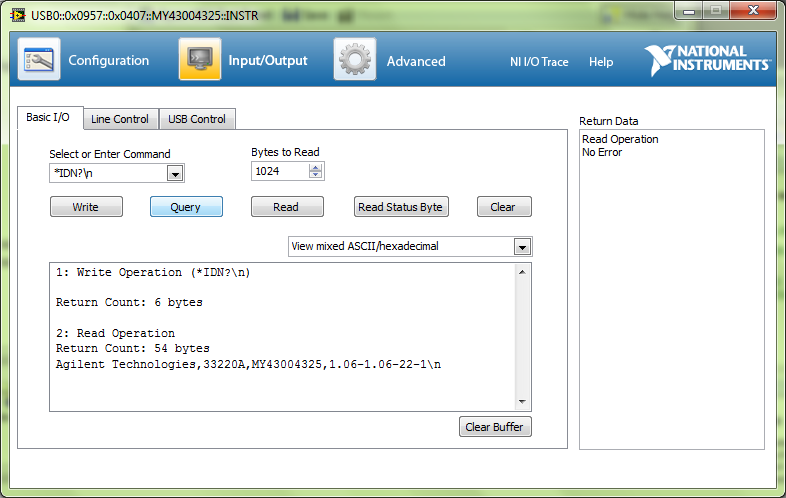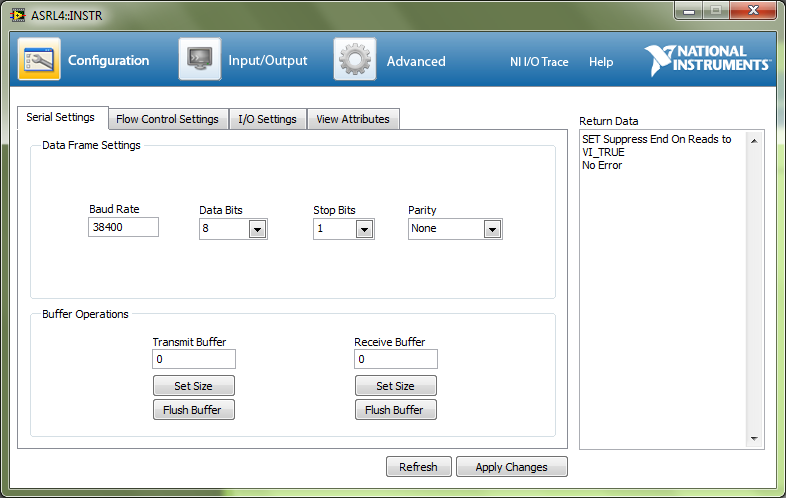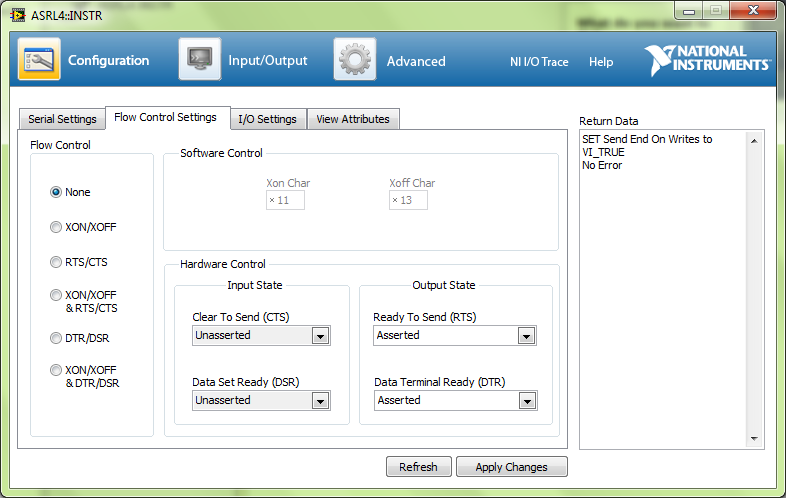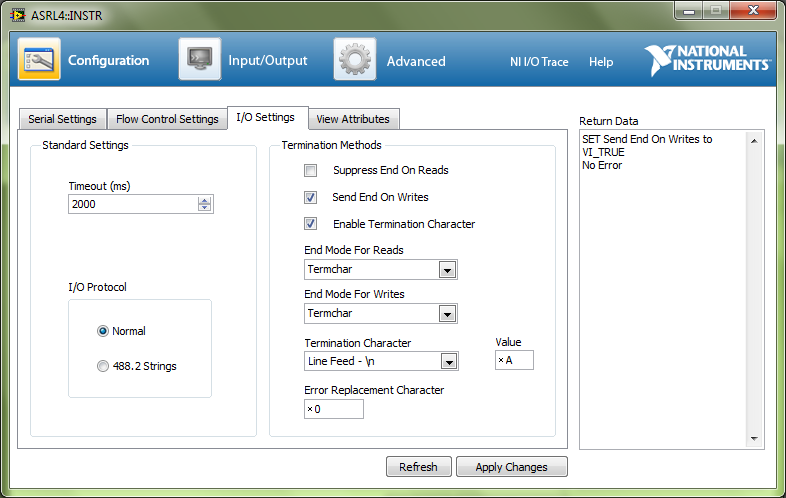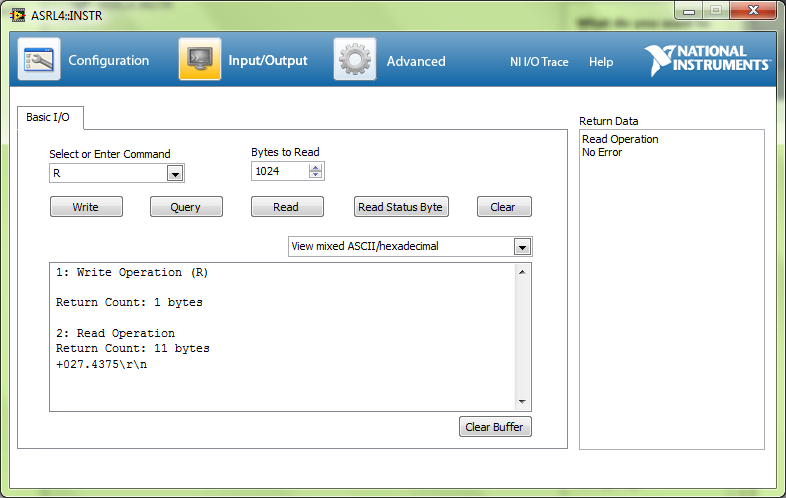„NI MAX” változatai közötti eltérés
Fuge (vitalap | szerkesztései) |
Fuge (vitalap | szerkesztései) (→USB interfész (VISA)) |
||
| (egy szerkesztő 9 közbeeső változata nincs mutatva) | |||
| 1. sor: | 1. sor: | ||
| − | A | + | [[Category:Szerkesztő:FulopGergo]] |
| + | A National Instruments Measurement & Automation Explorer (röviden NI MAX) programmal egyszerűen tesztelhetjük a műszerekkel való kommunikációt a GPIB interfészen, a soros porton, USB-n vagy TCP/IP-n keresztül vezérelt műszerek esetén egyaránt. | ||
| − | + | == Parancsok tesztelése == | |
| − | + | ||
| − | + | ||
| − | + | ||
| − | + | Bármilyen felületen csatlakozik a műszer a számítógéphez, általánosan igaz, hogy a „?”-re végződő parancsokhoz válaszüzenet tartozik. Ezért ezekhez a párbeszédablakokban használjuk a Query-t, ami nem más, mint egy Write és egy Read egymás után. Ugyanakkor, ha olyan parancshoz használjuk a Query-t, amihez nem tartozik válasz, időtúllépés (timeout) hibaüzenetet kapunk. | |
| + | |||
| + | == GPIB interfész == | ||
| + | |||
| + | # Indítsuk el a Measurement & Automation Explorert! (A laboratórium és a tanterem gépein a Windows asztalán megtalálható a program parancsikonja.) | ||
| + | # A bal oldali fában keressük meg a GPIB-USB eszközt a <tt>My System > Devices and Interfaces</tt> alatt. | ||
| + | # Jelöljük ki és kattintsunk a <tt>Scan for instruments</tt> gombra. Ekkor a GPIB-USB eszköz alatti fa kibővül az észlelt műszerekkel. | ||
| + | # Válasszuk ki a műszert, ekkor elérhetővé válik a <tt>Communicate with Instrument</tt> gomb, amire kattintva a műszernek parancsokat küldhetünk és adatot fogadhatunk. | ||
[[Fájl:NI_MAX_sshot.png]] | [[Fájl:NI_MAX_sshot.png]] | ||
| + | |||
| + | |||
| + | == USB interfész (VISA) == | ||
| + | |||
| + | Hasonlóképpen, az USB-n csatlakoztatott műszereket is a <tt>Devices and Interfaces</tt> fában találjuk. Jelöljük ki a műszert, és kattintsunk a <tt>Open VISA Test Panel</tt> gombra, és használjuk a megjelenő párbeszédablakot! (A későbbiek kedvéért állítsunk be egy könnyen megjegyezhető és beszédes VISA alias-t!) | ||
| + | |||
| + | [[File:VISA_USB1.png]] | ||
| + | |||
| + | [[File:VISA_USB2.png]] | ||
| + | |||
| + | == Soros porti csatlakozás == | ||
| + | |||
| + | A <tt>Devices and Interfaces</tt>-en belül találjuk a <tt>Serial & Parallel</tt> fát, nyissuk ki, és jelöljük ki a használandó soros portot! A soros porti vezérlés több beállítást igényel, mint az előbbi két eset, a paraméterek helyes beállításához mindenképpen forduljunk a műszerkönyvhöz! Az alábbi képernyőképeken a [[Mérési adatgyűjtés és feldolgozás]] kurzuson használt [[USB_hőmérő_mérésleírás|USB hőmérő]] teszteléséhez használható beállítások találhatók. (Megjegyzés: ha nincs NI MAX telepítve a számítógépen, több terminálprogram közül is választhatunk, amelyek alkalmasak a soros porton adatok küldésére és fogadására. Windows XP-n a kellékek között találjuk a [[Hyperterminal]]-t.) | ||
| + | |||
| + | Állítsuk a <tt>baud rate</tt>-et 38400-ra! | ||
| + | |||
| + | [[File:USB_homero_test2.png|center]] | ||
| + | |||
| + | A <tt>Flow control</tt> legyen <tt>None</tt> (alapértelmezett beállítás)! | ||
| + | |||
| + | [[File:USB_homero_test4.png|center]] | ||
| + | |||
| + | Állítsuk be, hogy íráskor küldje el a parancs végét jelző <tt>termination charactert</tt> a <tt>Send End on Writes</tt> checkboxszal, állítsuk be a <tt>Termination charactert</tt> <tt>Line Feed - \n</tt>-re! | ||
| + | |||
| + | [[File:USB_homero_test3.png|center]] | ||
| + | |||
| + | Az <tt>Apply Changes</tt> gombra való kattintás után tesztelhetjük az [[USB_hőmérő_mérésleírás|USB hőmérő]] <tt>R</tt> parancsát. (Megjegyzés: ha nem állíttuk volna be, hogy íráskor automatikusan küldjön sortörés karaktert a program, azt itt a parancs után kellene írnunk.) | ||
| + | |||
| + | [[File:USB_homero_test1.png|center]] | ||
A lap jelenlegi, 2013. október 5., 13:51-kori változata
A National Instruments Measurement & Automation Explorer (röviden NI MAX) programmal egyszerűen tesztelhetjük a műszerekkel való kommunikációt a GPIB interfészen, a soros porton, USB-n vagy TCP/IP-n keresztül vezérelt műszerek esetén egyaránt.
Tartalomjegyzék[elrejtés] |
Parancsok tesztelése
Bármilyen felületen csatlakozik a műszer a számítógéphez, általánosan igaz, hogy a „?”-re végződő parancsokhoz válaszüzenet tartozik. Ezért ezekhez a párbeszédablakokban használjuk a Query-t, ami nem más, mint egy Write és egy Read egymás után. Ugyanakkor, ha olyan parancshoz használjuk a Query-t, amihez nem tartozik válasz, időtúllépés (timeout) hibaüzenetet kapunk.
GPIB interfész
- Indítsuk el a Measurement & Automation Explorert! (A laboratórium és a tanterem gépein a Windows asztalán megtalálható a program parancsikonja.)
- A bal oldali fában keressük meg a GPIB-USB eszközt a My System > Devices and Interfaces alatt.
- Jelöljük ki és kattintsunk a Scan for instruments gombra. Ekkor a GPIB-USB eszköz alatti fa kibővül az észlelt műszerekkel.
- Válasszuk ki a műszert, ekkor elérhetővé válik a Communicate with Instrument gomb, amire kattintva a műszernek parancsokat küldhetünk és adatot fogadhatunk.
USB interfész (VISA)
Hasonlóképpen, az USB-n csatlakoztatott műszereket is a Devices and Interfaces fában találjuk. Jelöljük ki a műszert, és kattintsunk a Open VISA Test Panel gombra, és használjuk a megjelenő párbeszédablakot! (A későbbiek kedvéért állítsunk be egy könnyen megjegyezhető és beszédes VISA alias-t!)
Soros porti csatlakozás
A Devices and Interfaces-en belül találjuk a Serial & Parallel fát, nyissuk ki, és jelöljük ki a használandó soros portot! A soros porti vezérlés több beállítást igényel, mint az előbbi két eset, a paraméterek helyes beállításához mindenképpen forduljunk a műszerkönyvhöz! Az alábbi képernyőképeken a Mérési adatgyűjtés és feldolgozás kurzuson használt USB hőmérő teszteléséhez használható beállítások találhatók. (Megjegyzés: ha nincs NI MAX telepítve a számítógépen, több terminálprogram közül is választhatunk, amelyek alkalmasak a soros porton adatok küldésére és fogadására. Windows XP-n a kellékek között találjuk a Hyperterminal-t.)
Állítsuk a baud rate-et 38400-ra!
A Flow control legyen None (alapértelmezett beállítás)!
Állítsuk be, hogy íráskor küldje el a parancs végét jelző termination charactert a Send End on Writes checkboxszal, állítsuk be a Termination charactert Line Feed - \n-re!
Az Apply Changes gombra való kattintás után tesztelhetjük az USB hőmérő R parancsát. (Megjegyzés: ha nem állíttuk volna be, hogy íráskor automatikusan küldjön sortörés karaktert a program, azt itt a parancs után kellene írnunk.)